「インスタで保存したら相手にバレる?」
インスタで保存したい投稿はあるものの、相手にバレるのか不安に思っていませんか。
実は、インスタには保存がバレないケースとバレるケースがあります
そこでこの記事では、インスタで投稿を保存するときの通知の有無や、バレずに保存する方法を紹介します。
これからお伝えすることを知っていれば、今後は安心して投稿を保存できるでしょう。
何度でも見返せるように、図解を用いて解説しました。
後から見返せるようにブックマークをしておくことをおすすめします。
2026年はこのやり方が一番効果あり!






インスタで保存したらバレるのか?
基本的に、インスタのフィード投稿やリール動画を保存しても、相手側に通知が送られることはありません。
投稿者側では自分の投稿が保存された回数は確認できますが、誰が保存したのかまではわからない仕組みです。
これは多くのユーザーにとって安心ですよね。
実は、特定の状況では、あなたが投稿を保存したことが相手にバレてしまう可能性があります。
では、どんな場合に保存がバレてしまうのでしょうか?
次の章からは、保存がバレる具体的なケースと、そのような事態を避けるための対策を詳しく解説していきます。
一般的なインスタで画像を保存する方法は、この記事で詳しく解説しているので合わせて参考にしてくださいね。
保存について
Instagramヘルプセンターでも、フィード投稿やリールの保存は投稿者に通知されず、保存回数のみが確認できる仕様と説明されています。また、保存した投稿はほかの人には表示されません。他の人の投稿を保存しても、その人にはあなたが投稿を保存したことはわかりません。
インスタでの保存が通知されてバレるケース
DMの消える画像・動画
普通のDMでは送られてきたメッセージや画像・動画は何度でも確認することができますが、1回見ると消える「消えるメッセージモード」というものがあります。

これは1回または2回閲覧すると、添付された画像や動画は見られなくなる機能です。
ネットに流出してほしくない、大事な画像や動画を送信する際に活用できます。
消えるメッセージモードで送られた画像や動画をスクショすると、画像の横にフラッシュマークが表示され、スクショしたことがバレる仕組みです。
DMから画像・動画を選ぶ
送信したい相手のDMのメッセージ欄の左側にあるカメラで撮影、またはカメラマークをタップして端末の中にある画像・動画を使用
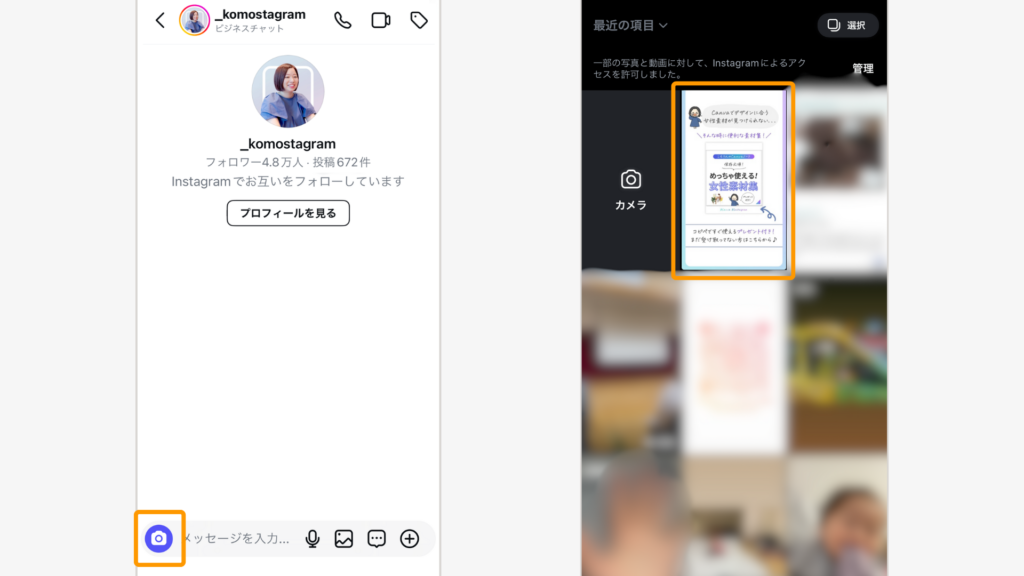
消える設定をして「送信」
左下をタップし「1回表示」「リプレイを許可」のどちらかを選択して「送信」
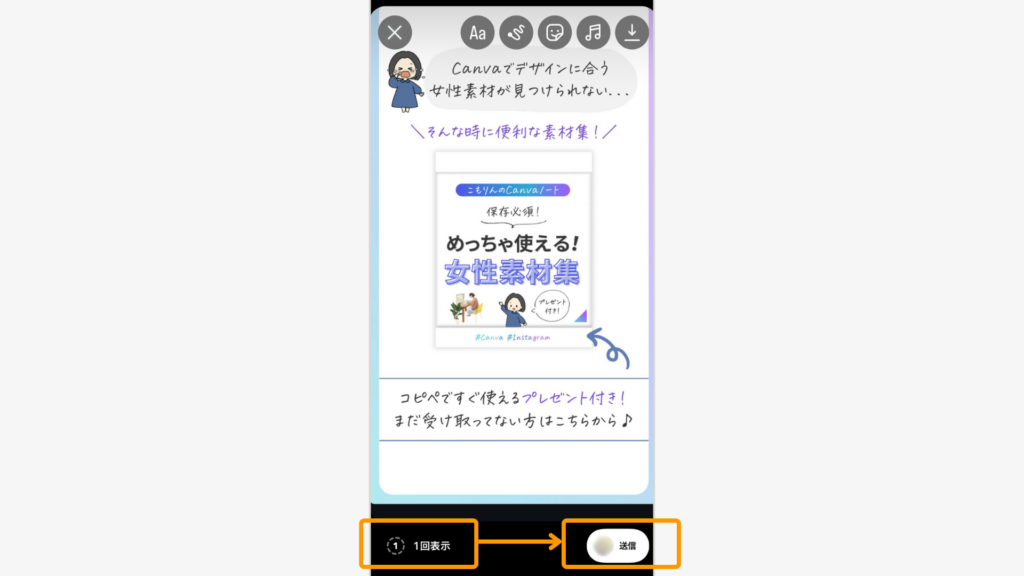
送信された消えるストーリーズのスクショや画面録画をすると、以下(「写真」の右隣のマーク)のように相手側に通知されます。
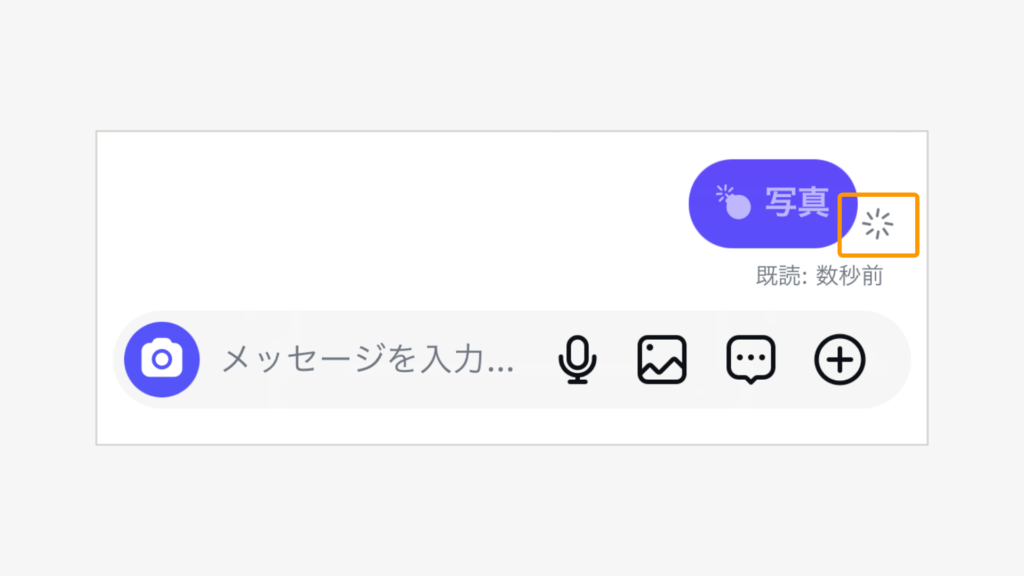
消えるメッセージモードで送られた画像や動画は後から見返したいと思うかもしれませんが、スクショしたことはバレるので覚えておきましょう。
「消える写真・動画」について
Instagramヘルプセンターによると、「消える写真・動画」はDMで送信できる一時的なコンテンツで、受信者が閲覧を終えると、リプレイが許可されていない限り再表示できません。送信時には「1回表示」「リプレイを許可」「チャットに保存」から選択でき、プライバシー保護のため、スクリーンショットや画面録画が行われると送信者に通知される仕様になっています。
DMで個別送信されたストーリーズ
インスタのストーリーズは、フォロワーや親しい友達に向けて投稿する以外に、個別にDMで送れます。
DMに送ったストーリーズをスクショするとマークが付いて、相手にもスクショしたことがバレます。
個別送信の方法と表示のされ方を見てみましょう!
ストーリーズを開いたら「送信」をタップ。送信したい相手をチェックして「送信」。
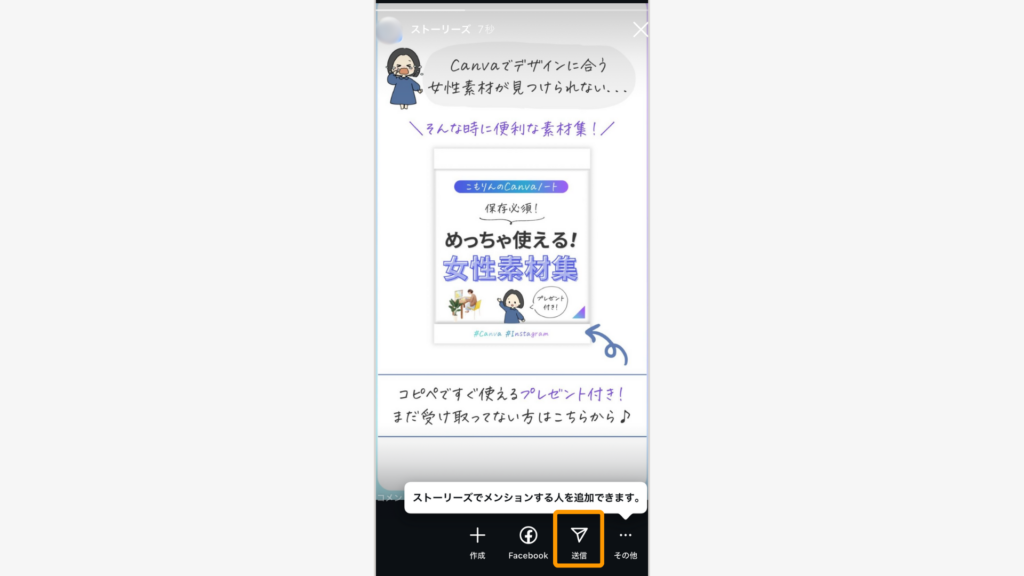
これで、DMでストーリーズ投稿を送信できます。
この個別に送信されたストーリーズをスクショすると、送信相手は右下のようなフラッシュマークが付くので、スクショされたことがわかります。(iPhoneの場合)
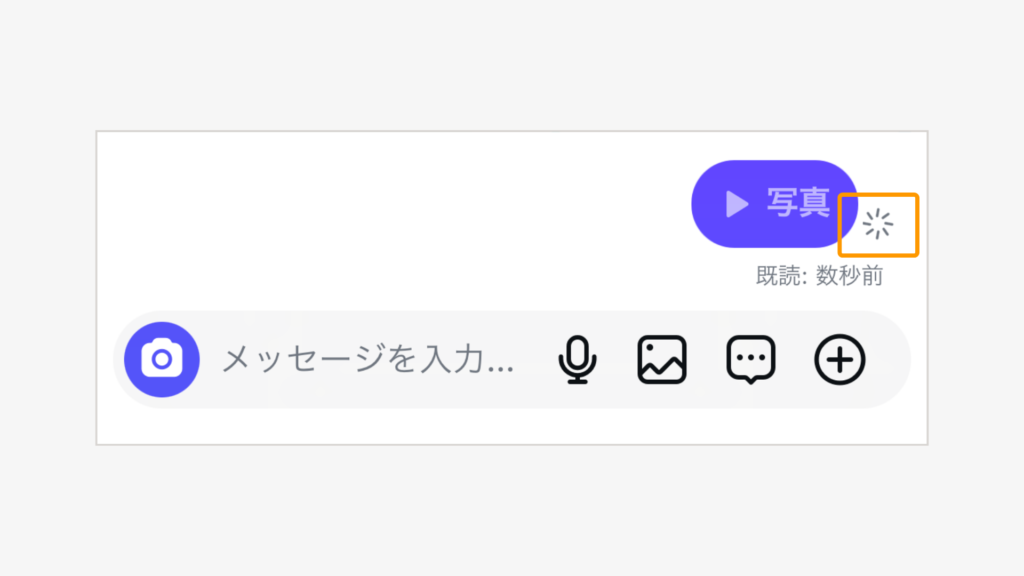

Androidスマホはスクショしても通知が送られませんが、機種やOSバージョンによっては仕様が異なる場合があります。
以上が保存(スクショおよび画面録画)をすると、相手にバレるケースです。
次章からは、インスタの投稿を相手にバレることなく保存する方法をお伝えしますね。
インスタの投稿をバレずに保存する方法
画像(フィード)をコレクション保存する方法
インスタの投稿を安全かつ効率的に保存したい場合「コレクション機能」を活用します。
コレクション機能とは、一般的に「保存」と言われる方法で、この機能を使えば、相手に気づかれることなく、気になる投稿を簡単に保存し、後で見返せます。

コレクション機能では、フィード投稿、リール動画、インスタライブのアーカイブ、音源(ミュージック)、さらにはショッピング機能のアイテムまで保存できますよ。
ただし、ストーリーズやハイライト、配信中のインスタライブに、コレクション機能は対応していないので注意しましょう。
| 対応している投稿・機能 | |
|---|---|
| コレクション機能対応 | フィード投稿 リール動画 インスタライブのアーカイブ 音源(ミュージック) ショッピング機能のアイテム |
| コレクション機能非対応 | ストーリーズ ハイライト 配信中のインスタライブ |
フィード投稿をコレクションする場合、投稿画面の右下にある保存マークをタップするだけで、保存できます
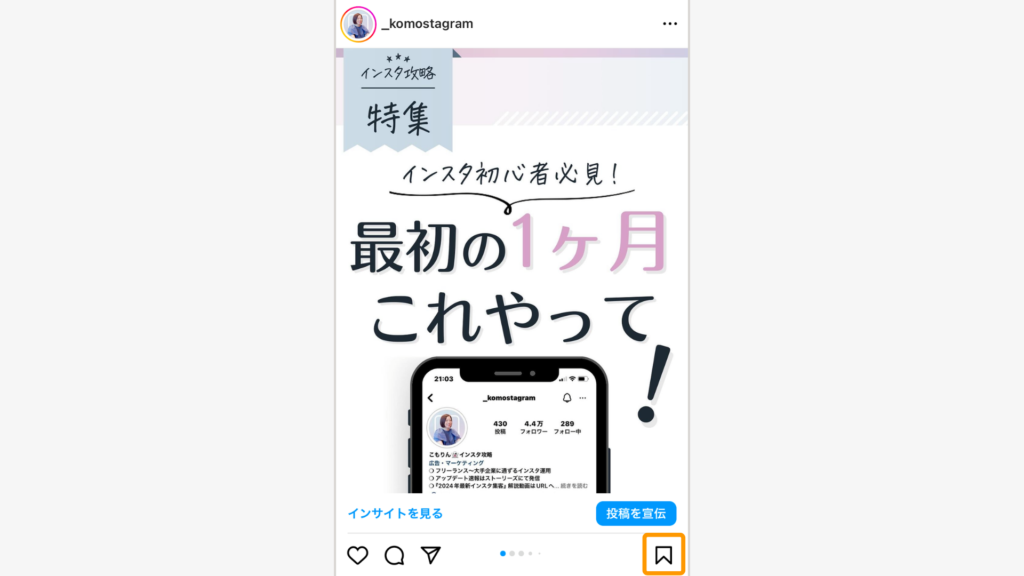
画像(フィード)をバレずにコレクション保存する手順はたったこれだけなので簡単ですね!
動画(リール)をコレクション保存する方法
リール動画も同じように保存ができます。

リール画面から保存するマークが表示されないので、知らないという方も多いかもしれません。
リールの画面では、右下にある「…」をタップすると左上に保存マークが出てきます。
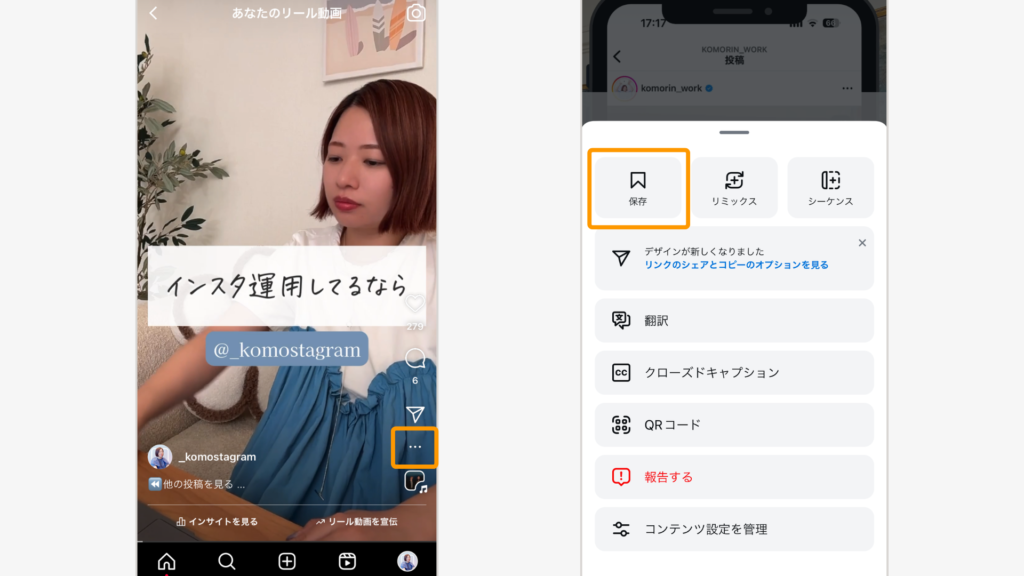
このようにして簡単に保存ができます。
その他、リールを保存ダウンロードする詳しいやり方は以下の記事で詳しく解説しています。
コレクション保存した投稿の見方と管理
コレクション保存した投稿の見方
保存した投稿はまとめられているので、見返したいと思ったときに簡単に見ることができます。
メニューを開く
ホーム画面にある右上の三本線をタップしてメニューを開く
保存済を開く
「保存済み」をタップして開く
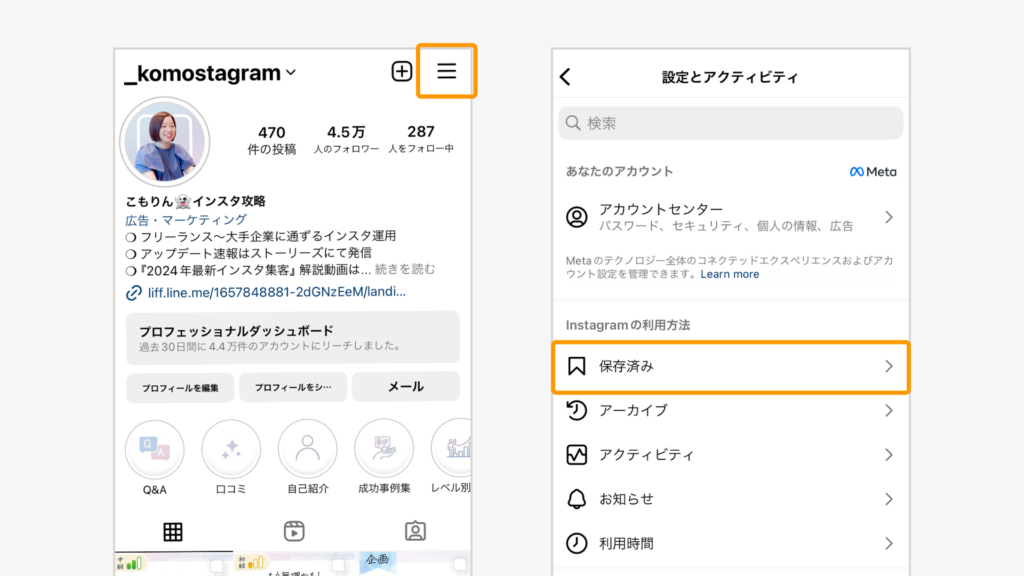
保存済み一覧が表示される
「すべての投稿」で、保存済みのフィード投稿やリール動画が見られる
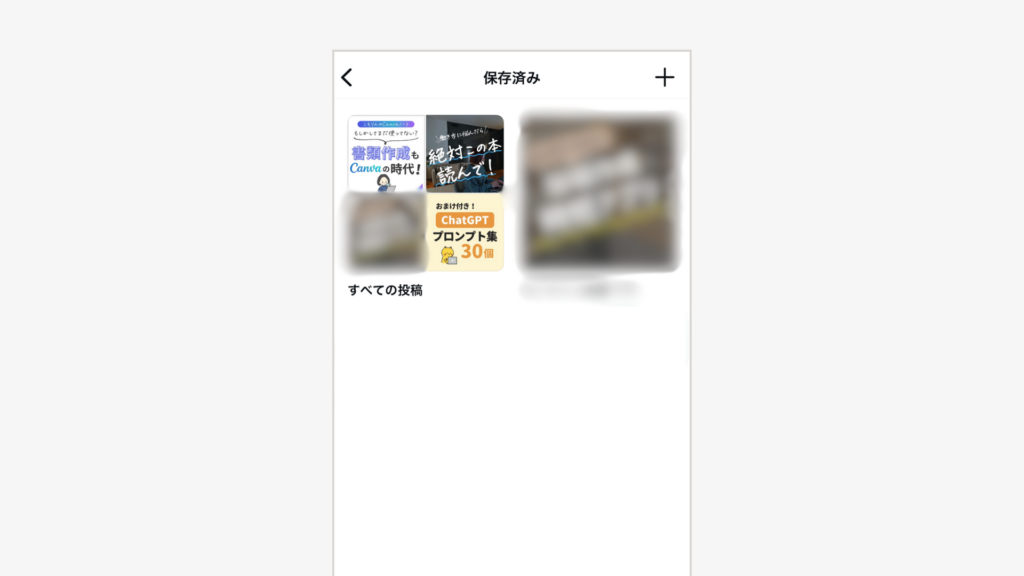
コレクション保存した投稿の整理方法
保存した投稿が多くなると、探すのにも時間がかかってしまうことも。
保存した投稿は、フォルダに分けることができるので、関連のあるものを分類すると便利です。
保存した投稿は以下の手順で簡単にフォルダ分けできます。
コレクションの新規フォルダを作成
「保存済み」のページの右上の+ボタンをタップし、「新規コレクション」で、新しいフォルダを作成する
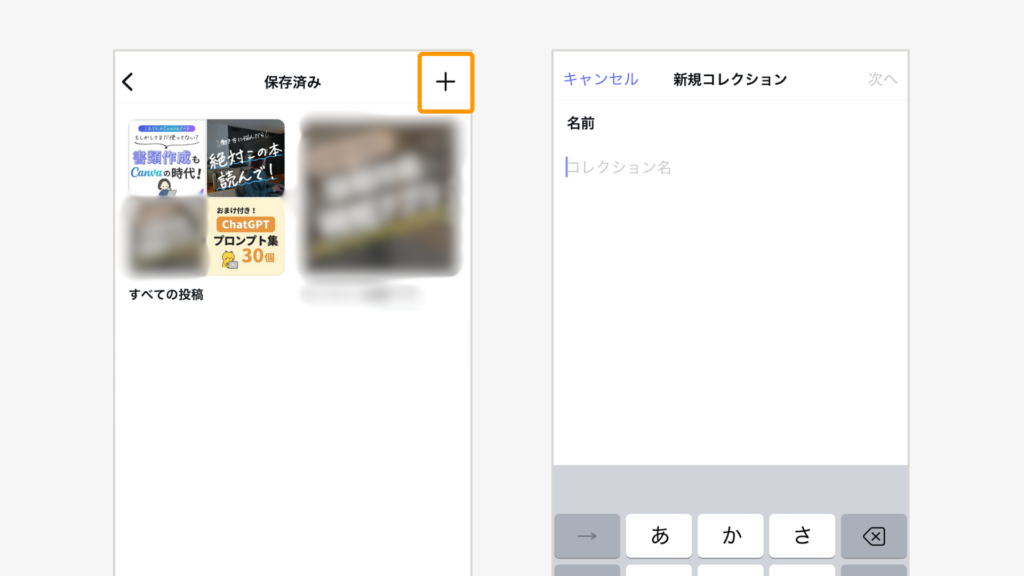
選択をタップ
「すべての投稿」で右上の「…」をタップし「選択」をタップ。
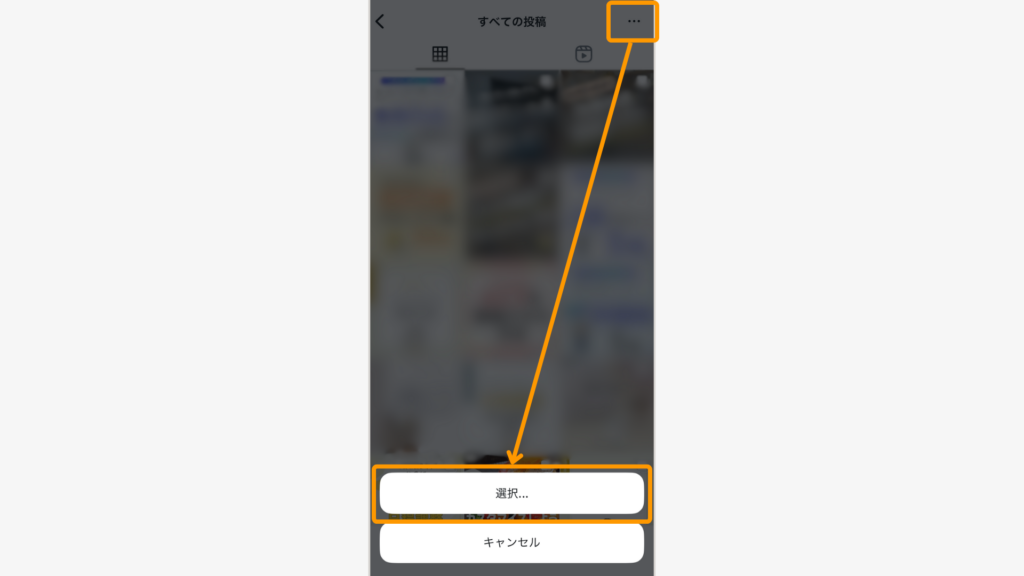
まとめたい投稿を選択
新しいフォルダに移動させたい投稿を選択し、「コレクションに追加」をタップ
コレクションを保存
移動したい保存先のアイコンをタップし、移動させる
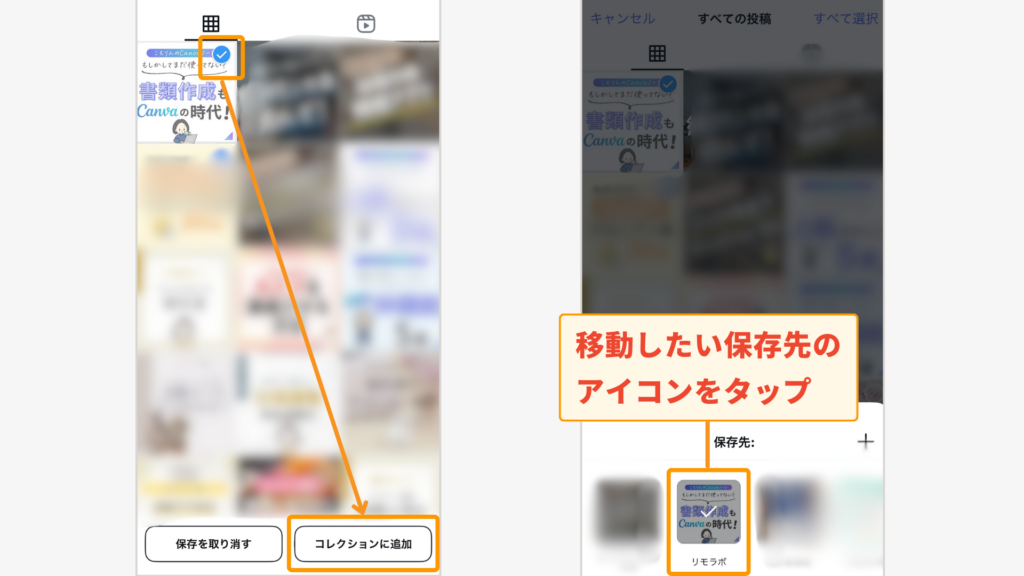
コレクション保存した投稿を削除する
保存した投稿は、削除することも可能です。
コレクション保存しても簡単に削除もできるので、整理することも簡単です!
削除したい投稿を選択
保存済みの「すべての投稿」ページから、削除したい投稿をタップする
メニューから削除
右上の「…」をタップし、「保存を取り消す」をタップする
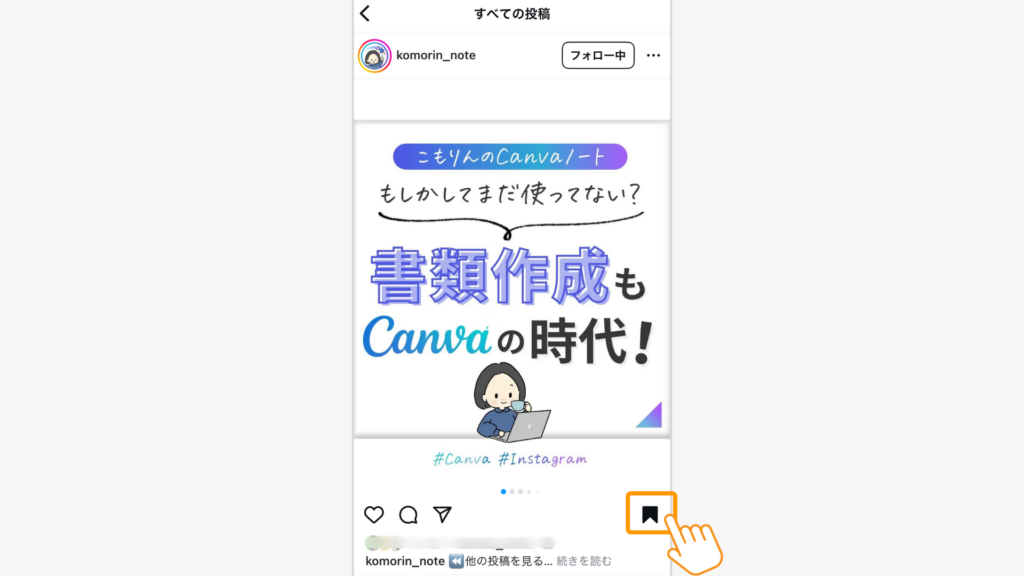
コレクション保存した投稿はバレる?
コレクションに投稿を保存しても、そのアクションが投稿者や他のユーザーにバレることはありません。
コレクション機能は、各ユーザーのプライベート空間なので、安心してお気に入りの投稿をコレクションに追加し、後で見返せます。
コレクション保存について
Instagramヘルプセンターによると、フィード投稿やリールは「保存」から自分だけの非公開スペースに追加でき、長押しでコレクションに分類することも可能です。保存した投稿はほかの人には表示されず、投稿者にもあなたが保存したことは通知されません。
まとめ
今回は「インスタで保存したらバレるのか?通知の有無や保存方法」についてご紹介しました。
- 通常のフィード投稿、リール、インスタライブのアーカイブ、音源(ミュージック)、ショッピングの商品の保存は相手にバレない
- ストーリーズ、ハイライトの投稿、進行中のライブ動画はそもそも保存できない
- コレクション機能を使えば、簡単かつ安全に投稿を保存できる
- DMの消える画像・動画、個別送信されたストーリーズは保存ができず、スクショ・画面録画をすると相手に通知されるので注意
保存機能を活用すると、効率的な情報収集とともに、いつでもあなたの好きな投稿を見返せる楽しみもあります。
さっそく、お気に入りの投稿をコレクション機能で保存してみてくださいね!


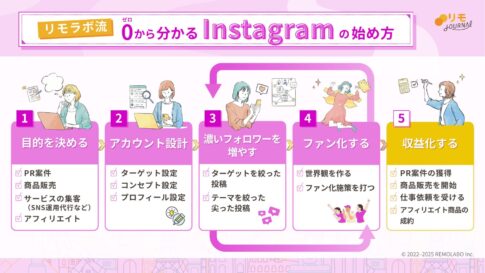



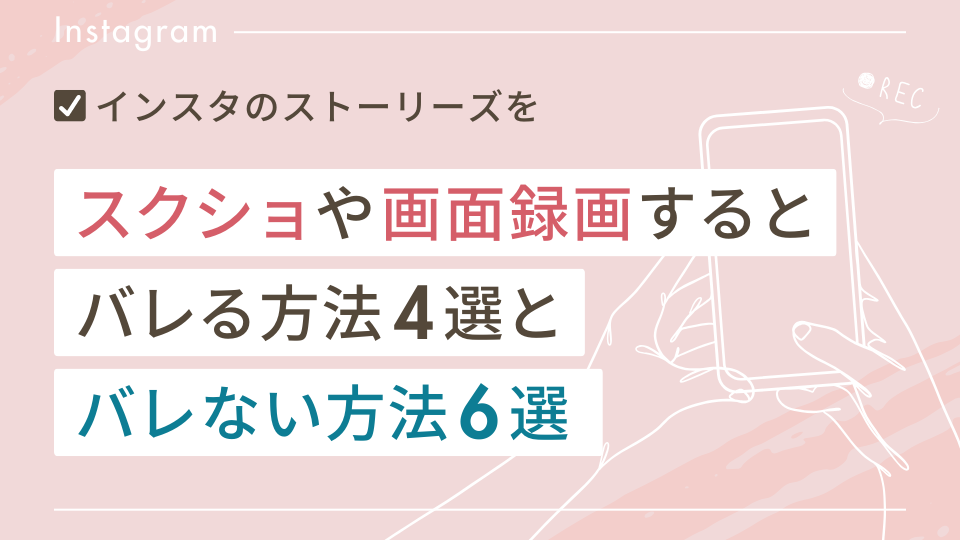
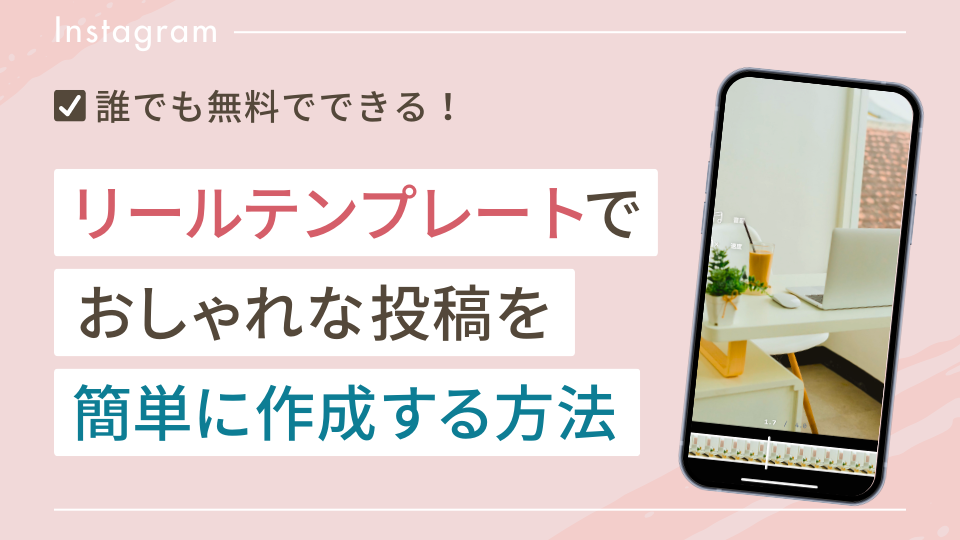






しかし、完全に安心してしまうのは危険。